–> Formations Logiciels > CAD > Certifications AutoCAD > AutoCAD certification Tosa
Type :


Durée :
4 jours (28 heures)
Prérequis :
Utiliser l’environnement Windows et avoir des notions de dessin technique.
Public visé :
Techniciens, dessinateurs, projeteurs, ou toute personne ayant besoin d’effectuer des réglages de base afin d’ajuster les détails d’un produit, de réaliser des dessins détaillés de mettre à jour et classifier une bibliothèque technique et finalement d’imprimer les procédures et les supports techniques.
Objectifs :
Identifier les différentes zones de l’interface afin de prendre connaissance d’un fichier. Effectuer des réglages de base afin de pouvoir commencer un nouveau dessin et des réglages essentiels pour travailler avec des plans existants. Dessiner précisément des formes simples afin de dessiner des plans. Maîtriser les outils de modification afin d’apporter des corrections et de dessiner plus efficacement. Créer et modifier des blocs, attributs, emplacements géographiques et références externes afin de travailler avec des bibliothèques et des informations externes liées au plan.
Moyens pédagogiques et techniques :
Chaque personne dispose d’un ordinateur de dernière génération et d’un accès internet Filaire/Wifi très haut débit, toutes nos salles de formation sont climatisées.
Nos formations sont présentielles ou en E-learning ou encore multimodales s’appuyant sur l’alternance des présentations théoriques et la mise en pratique au travers de cas concrets.
Nos groupes de 3 à 5 participants sont accompagnés par nos formateurs expérimentés et certifiés par les éditeurs tels que Microsoft, Adobe, Autodesk.
Mode préparatoire :
Avant chaque action de formation AutoCAD certification Tosa niveau opérationnel, nous pouvons vous proposer un diagnostic de pré-évaluation, ou des échanges par téléphone ou par e-mail. Ceci afin de déterminer au mieux le niveau actuel de l’apprenant et les besoins attendus.
Cela nous permet de vous définir un parcours de formation pertinent et efficace.
De plus, la validation des acquis est effectuée avec la certification TOSA (CODE CPF : RS6955).
Date d’échéance de l’enregistrement : 18-12-2027.

Dates de formations
…
Préparation Certification AutoCAD Tosa niveau opérationnel
non contractuel, pouvant être modifié sans préavis pour raison d’évolution et d’adaptation
Interface et réglages
- Identifier les différentes zones de l’interface (ruban, zone graphique, ligne de commande, barre d’état)
- Ouvrir, enregistrer , enregistrer un fichier sous un nouveau nom
- Activer les options indispensables de la barre d’état
- Modifier la couleur de la zone graphique et du ruban
- Connaître les réglages simples des options
- Connaître les principaux formats de fichiers ainsi que les versions
- Modifier la position et l’orientation de l’origine
Outils de dessin
- Démarrer un dessin
- Dessiner des formes simples
(lignes, cercles, rectangles, arcs de cercle) - Choisir une unité de dessin
- Naviguer aisément dans un dessin à l’aide des fonctionnalités de zoom
- Utiliser les outils de précision
- Repérage polaire,
- Accrochages aux objets,
- Saisie dynamique,
- Repérage d’accrochage aux objets
- Gérer les dimensions des formes simples
- Effectuer des modifications d’objets
(Déplacer, copier, miroir, Ajuster, Prolonger, Raccord, Chanfrein, Décaler) - Sélectionner des objets en utilisant différentes méthodes
- Utiliser les outils de base et évolués de dessin et de modification
- Manipuler les outils Trait d’axe et Marque centrale
Habillage et les annotations
- Régler la taille des textes, lignes de repère et cotes
- Créer des textes, des côtes et des lignes de repère
- Créer des hachures
- Utiliser et créer des calques
- Paramétrer la couleur, le type de ligne et l’épaisseur d’impression des calques
- Insérer et créer des blocs simples
- Gérer, modifier et ajouter des attributs à des blocs
- Créer un tableau
- Utiliser un emplacement géographique
- Insérer une référence externe
Impression
- Positionner le dessin sur la feuille de présentation à l’aide de fenêtres
- Affecter une échelle d’impression à une fenêtre
- Régler l’unité
- Imprimer la totalité du plan ou uniquement une zone délimitée
- Configurer une mise en page
- Choisir un format de papier et une imprimante
- Créer plusieurs fenêtres sur la même feuille avec des échelles différentes
- Créer des fenêtres de n’importe quelle forme